Epson Event Manager olakšava podešavanje skenera
- Epson Event Manager je besplatni uslužni softver.
- Preuzimanje Upravitelja događaja omogućuje vam pristup naprednim značajkama u softveru.
- Neophodno je konfigurirati softver kako biste izbjegli ponovno konfiguriranje svaki put kada ga želite koristiti.
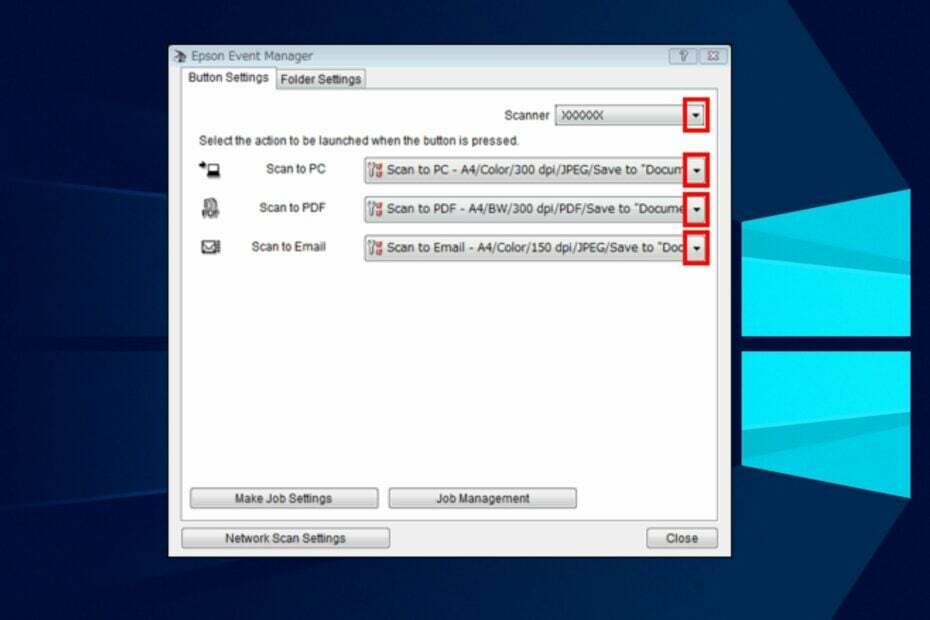
xINSTALIRAJTE KLIKOM NA PREUZMI DATOTEKU
Ovaj softver će popraviti uobičajene računalne pogreške, zaštititi vas od gubitka datoteka, zlonamjernog softvera, kvara hardvera i optimizirati vaše računalo za maksimalne performanse. Riješite probleme s računalom i uklonite viruse sada u 3 jednostavna koraka:
- Preuzmite Restoro PC Repair Tool koji dolazi s patentiranim tehnologijama (dostupan patent ovdje).
- Klik Započni skeniranje kako biste pronašli probleme sa sustavom Windows koji bi mogli uzrokovati probleme na računalu.
- Klik Popravi sve za rješavanje problema koji utječu na sigurnost i performanse vašeg računala.
- Restoro je preuzeo 0 čitatelja ovog mjeseca.
Softver Epson Event Manager omogućuje vam otvaranje programa za skeniranje bilo kojem gumbu proizvoda dodjeljivanjem funkcije. To je pomoćni alat koji možete koristiti za pristup svim Epsonovim proizvodima i njihovim skrivenim značajkama.
Međutim, softver je dostupan za operativne sustave kao što su Windows i macOS. Neki se korisnici žale na poteškoće s preuzimanjem softvera. Stoga ćemo vas provesti kroz preuzimanje programa Epson Event Manager.
Epson je jedan od najboljih proizvoda za uređaje za ispis i skeniranje. To je japanska elektronska tvrtka. Međutim, Epson Event Manager pomaže korisnicima u pristupu naprednim značajkama softvera.
Stoga je bitno znati o preuzimanju Epson upravitelja događaja za Windows 11 kako biste mogli pristupiti cjelokupnoj funkcionalnosti. Isto tako, jednostavan je za korištenje i može mu lako pristupiti netko tko o njemu nema znanja.
Je li Epson Event Manager besplatan?
Epson Event Manager besplatan je za sve operativne sustave kao što su Windows i macOS. Korisnici mogu pristupiti uslužnim značajkama bez ikakvih pretplata ili plaćanja. Neke značajke u kojima korisnici slobodno uživaju su skeniranje e-pošte, PDF skeniranje, brzo skeniranje projekta i još mnogo toga.
Isto tako, sigurno je za vaš uređaj. Preuzimanje programa Epson Event Manager za Windows 10/11 besplatno je i dostupno u 32-bitnoj / 64-bitnoj verziji. Za razliku od mnogih drugih softvera za skeniranje, Epson vam omogućuje slobodnu upotrebu naprednih značajki skeniranja.
Unatoč tome, korisnicima može biti korisno čitati o ponavljajućim pogreškama Epson pisača poput Epsonove pogreške 0xE i kako ih jednostavno popraviti njih ovdje.
Kako mogu preuzeti i instalirati Epson Event Manager?
- Pokrenite preglednik na računalu i idite na Stranica za preuzimanje programa Epson Event Manager.

- Pomaknite se prema dolje i kliknite na plavi gumb za preuzimanje.
- Odaberite a mjesto za preuzimanje softvera i pričekajte dok .exe datoteku Preuzimanja.
- Nakon preuzimanja datoteke kliknite na Otvorena datoteka.

- Kliknite na upit u redu i izvucite postavljanje datoteka.
- Prihvatite Licencni ugovor, zatim kliknite Sljedeći.

- Kliknite na Instalirati i slijedite upute koje slijede.
- Nakon završetka postupka instalacije kliknite na Završi.

Epson Event Manager automatski će se pokrenuti. Ponekad će također stvoriti izbornik prečaca na radnoj površini.
Kako mogu skenirati na svoje računalo pomoću programa Epson Event Manager?
1. Konfigurirajte Event Manager
- Klik Početak na računalu i odaberite Programi.
- Izaberi Epson softver, zatim kliknite na Event Manager.
- Kliknite na Postavke gumba i dopustite svim gumbima da koriste Epson Scan.
- Kliknite na Zatvoriti za spremanje promjena.
- Na tvoj Početni zaslon, kliknite na Početaki odaberite Upravljačka ploča.
- Izaberi Skeneri i kamere ili Uređaji i pisači.

- Desnom tipkom miša kliknite na proizvod i odaberite Svojstva.
- Ići Događajii odaberite Skeniratigumb za Odaberite događaj opcija.

- Zatim odaberite Eson Event Manager za opciju Pokreni ovaj program.
- Klik u redu.
- Pogreška 0x80242020: Što je to i kako je brzo popraviti
- Zaslon postaje crn kada je spojen na vanjski monitor [Popravak]
- Kôd pogreške 0x80041010: Kako to brzo popraviti
- Popravak: Desktop se odnosi na lokaciju koja je nedostupna
- EXE vs MSI: Koje su razlike i koji je bolji?
2. Izvoditi proces skeniranja
- Stavite originalnu kopiju koju želite skenirati na proizvod za skeniranje.
- Klikni na Početna tipka, zatim odaberite Skenirati.

-
Odaberite računalo i odaberite željenu opciju.

- pritisni Gumb za skeniranje na vašem skeneru.
Koraci 1-9 potrebni su za konfiguraciju Epson Event Managera, tako da ne morate prolaziti kroz stres svaki put kada želite koristiti Event Manager.
Nakon toga, korisnici također mogu pročitati naš članak o Epson softver za skener za Windows 7, 10 i 11. Dat će vam bolji uvid u softver Epson skenera i kako ga preuzeti za Windows uređaje.
Štoviše, neispravno preuzimanje i instaliranje programa Epson Event Manager na Windows može rezultirati određenim poteškoćama. Stoga je bitno znati kako popraviti Epson scan koji ne radi na Windows 11.
Unatoč tome, korisnici mogu provjeriti naš članak za rješenja za Windows pisača Epson nema mrežni profil za ovaj uređaj problem.


